Как выбрать материнскую плату для компьютера: пошаговая инструкция. Грамотный выбор материнской платы
Представляем вам пять топовых материнских плат 2017 года от ведущих производителей. Все модели предназначены для создания мощнейших игровых систем, оснащенные по последнему слову электроники.
Наш выбор субъективен, основными критериями отбора являются надежность, хороший разгонный потенциал и все необходимые разъемы и функции для продвинутых пользователей. Также мы включили одну материнскую плату для майнинга в 2017 году.
ASUS TUF X299 MARK 1
Данная модель материнской платы 2017 года обладает превосходным разгонным потенциалом и оснащена “тепловой броней”, как ее называют, или Thermal Armor. Это продвинутая инновационная система охлаждения, рассчитанная на экстремальные нагрузки. Модель предназначена для геймеров, энтузиастов и модеров, которым требуется работа в круглосуточном режиме.
Чипсет Intel X299 позволяет устанавливать самые мощные процессоры X-серии с сокетом Socket 2066. Это могут быть i5-7640X, i7-7820X или топовый i9-7980XE Extreme Edition, которые дают непревзойденное быстродействие.
Что касается других возможностей, то материнка имеет очень точный аппаратный мониторинг управления ASUS TUF ICe, который позволяет получать исчерпывающую информацию с датчиков о работе всех компонентов системы (вентиляторов, температуры и другого).
Генератор тактового типа Pro Clock II и T-образная топология дают возможность для максимального разгона оперативной памяти и получения лучших результатов. Разгонный потенциал слотов ОЗУ DDR4 — до 4133 МГц. Максимальный объем — 64 ГБ.
Кроме этого есть поддержка подключения до 3 видеокарт в режиме SLI/CrossFireX через разъемы PCI Express 3.0. Можно подключить до 8 накопителей через SATA 12 Гбит/с, а также имеется разъем М.2 и опциональное расширение этой функции.
Из внешних разъемом есть: два гигабитный LAN, четыре USB 3.1 Type-A и один USB 3.1 Type-С. Также модель оснащена супер надежными и долговечными конденсаторами, классным звуком, продвинутым программным центром для тонкой настройки и подсветкой. Цена — от $340 (20 000 руб. ).
GIGABYTE GA-AB350-Gaming 3

Отличная игровая материнская плата 2017 года с поддержкой новейших процессоров AMD Ryzen и всей линейки процессоров 7-го поколения AMD Athlon, работающих на чипсете AMD B350 и сокете sAM4. Отличительной чертой модели является настраиваемая подсветка RGB FUSION, которая может создавать потрясающие цветовые шоу. Настраивается она с помощью приложения на смартфоне благодаря Wi-Fi соединению.
Далее интересна функция Smart Fan 5, обеспечивающая контроль над всеми вентиляторами, создающая оптимальные условия для разгона и самого лучшего охлаждения. Можно установить до 3 видеокарт на разъемах PCI Express 3.0 и подключить их в режиме AMD CrossFire. Также можно реализовать до 64 ГБ оперативной памяти DDR4 c максимальным разгонным потенциалом до 3200 МГц.
Усовершенствованный интерфейс BIOS дает доступ к более продвинутым аппаратным настройкам управления питанием, охлаждением и другими системами материнской платы. Выделим аудиокодек для наушников ALC 1220 обеспечивающий отличный уровень сигнала\шума до 120 дБ. Усилитель имеет интеллектуальную составляющую. Также здесь используются аудиоконденсаторы японской компании Nichicon.
В остальном есть 6 разъемов SATA 6 Гбит/с, 4 порта USB 3.1 и 5 портов USB 2.0, гигабитный LAN, а также S/PDIF и HDMI. Еще выделим технологию USB DAC-UP 2 для подключения внешних устройств типа гарнитур виртуальной реальности, мощных аудицапов, внешних HDD и SDD накопителей, которые требуют надежного питания и быстрой передачи данных. Цена — $150 (10 000 руб ).
ASRock X99 Extreme11

Отличная материнская плата 2017 года на базе чипа Intel X99, что позволяет использовать процессоры Intel Core i7 и Xeon на сокете LGA 2011. Возможности модели позволяют использовать ее для создания мощного компьютера для любых нужд. Не важно, чем вы занимаетесь — разработкой 3D-графики, архитектурой или просто играете в современные игры.
Четыре разъема для видеокарт PCI Express 3.0 позволяют создать мощные графические системы типа NVIDIA Quadro и AMD FirePro. Также материнка оснащена 18 портами SATA3, где 10 портов работают с чипсетом X99 и еще 8 портов с контроллером LSI SAS 3008. Общая пропускная способность составляет 6,1 Гбит\с. Также есть пара разъемов Ultra M.2 с общей пропускной способностью 32 ГБит\с.
Кроме этого материнка поддерживает технологию питания 12 Power Phase, что дает высокую надежность работы при максимальной нагрузке и следствие — отличный разгонный потенциал. Охлаждение компонентов обеспечивает алюминиевый радиатор XXL, что охватывает все важные элементы и обеспечивая эффективный отвод тепла.
Новейшие дросели Premium 60A Power Choke и дросели памяти Premium Alloy Choke создают более качественный вольтаж и обладают устойчивостью к электромагнитным помехам. Восемь разъемов DDR4 с разгоном до 3200 МГц дают возможность установить до 128 ГБ оперативки. Также модель обладает отличным звуком системы 7.1, гигабитным интернетом, четырьмя USB 3.1 и двумя USB 2.0. Стоит материнка очень недешево — $800 (48 000 руб. ).
Biostar TB250-BTC PRO

Следующая модель — это материнская плата для майнинга 2017 года, которая оснащена 11 слотами PCI-E x1 и 1 слотом PCI-E x16, что позволяет подцепить к ней соответствующее количество графических карт и создать весьма прибыльную ферму для круглосуточного получения криптовалют (с одной материнки до 250 Mh\s за 79 дней). Используется чипсет Intel B250, позволяющий подключать процессоры Intel Core всей серии с сокетом LGA 1151.
В остальном модель получила пару слотов для оперативной памяти DDR4 (2400 МГц), шесть разъемов SATA 6 Гбит\с, 8-канальный звук Realtek ALC887, четыре USB 3.0, пару USB 2.0, DVI-D, аудио и гигабитный LAN.
Возможности материнки позволяют сразу майнить на шести AMD RX 470 и шести NVIDIA GTX 1060, как заявляет сам производитель. Соответствующая настройка и подключение всех видеокарт обеспечат даже очень неплохой майнинг. В этом плане модель заслуживает особого внимания, поэтому мы включили ее в обзор.
Чтобы обеспечить стабильную работу всей системы из 12 видеокарт, материнская плата оснащена самыми надежными и долговечными компонентами. А также системой оптимизирующей питание и программным набором утилит для мониторинга работы охлаждения, вольтажа и других параметров. Стоит TB250-BTC PRO на удивление не очень дорого — около $120 (7500 руб. ).
MSI X370 XPOWER GAMING TITANIUM

Лучшая материнская плата 2017 года для создания игрового компьютера на базе современных процессоров AMD RYZEN или семейства Athlon последнего 7-ог поколения на сокете AM4. Модель позиционируется, как устройство для пуленепробиваемого гейминга с самыми современными компонентами и функциями для обеспечения непревзойденной производительности.
Поддерживается 4 слота для оперативной памяти DDR4 с разгонным потенциалом до 3200 МГц. Система Steel Armor дает еще больший прирост производительности ОЗУ. Материнка позволяет подключить до 3 видеокарт через разъемы PCI Express 3.0 в режимах AMD CrossFire.
Также модель заточена на виртуальную реальность и поддерживает все возможные для этого расширения — VR Ready и VR Boost. Сможете насладиться игрой без тормозов в шлеме виртуальной реальности. Еще есть подсветка Mystic Light Extension и Mystic Light Sync, которая добавляет стиля вашему игровому компьютеру.
Кроме этого MSI X370 XPOWER оснащена передовым охлаждением и соответствующим продвинутым программным комплексом утилит для тонкой настройки и мониторинга всей системы. За звук отвечает Nahimic 2 чип, который обеспечивает HI-Fi уровень звучания. Всех возможностей кратко перечислить просто невозможно, но уверяем вас, что модель очень стоящая. Цена тоже немаленькая и составляет в среднем $350 (21 000 руб. ).
Здравствуйте, уважаемые читатели! В этом уроке предлагаю рассмотреть, каким-образом осуществляется выбор материнской платы , что нужно будет знать и .
Вообще стоит отметить, что выбирая составные части компьютера, следует начинать именно с материнской платы, поскольку размеры материнских плат бывают различных вариантов, что в свою очередь может подойти не к каждому корпусу системного блока. Да и вообще материнская плата считается одной из главных составных частей компьютера. Ведь именно от правильности выбора основной платы зависит ее дальнейшие функциональные возможности, а также способность внешних устройств осуществлять согласованную работу с основной платой. Из чего состоит материнская плата, Вы можете ознакомиться в этом уроке
В этом уроке в подробности о строении материнской платы вдаваться не будем, а рассмотрим лишь те моменты, которые необходимо учитывать при покупке основной платы для компьютера.
Итак, вы решили купить компьютер, при этом у Вас есть два варианта как это сделать.
Первый вариант – это купить уже комплектованный, готовый к продаже компьютер. При этом Вы не будете подробно знать, из каких компонентов Вам собрали компьютер,
Второй вариант – это собрать компьютер самостоятельно, путем подбора всех комплектующих частей. В этом случае проанализировав цены на комплектующие компьютера, допустим, в нескольких магазинах, можно будет приобрести все необходимые компоненты для компьютера. Тем самым Вы самостоятельно сможете собрать компьютер, который будет идентичен в первом варианте, и самое главное по итоговой стоимости можно существенно сэкономить в этом случае. Вообще следует отметить, что покупая компьютер я бы сказал «по частям», Вы уже четко будете знать назначение каждого элемента компьютера, его производителя и конечно же характеристики.
Для сравнения хочу добавить, что если Вам потребуется выполнить профилактические работы своего компьютера (то есть очистить внутренность от накопившейся пыли, смазать вентиляторы), то Вы с легкостью сможете это сделать. Если же компьютер куплен в комплектованном варианте, а такие компьютеры как Вы, наверное, знаете, защищены пломбой, нарушение ее лишает Вас гарантий. Так что из-за профилактики Вам придется вернуть системный блок в тот магазин, где Вы его купили, для того чтобы снять пломбу.
При выборе основной платы следует определиться с назначением будущего компьютера. В предыдущем уроке я говорил, что перед покупкой любого комплектующего компьютера следует задать себе вопрос, для какой цели я его покупаю? Поскольку от правильности выбора материнской платы зависит работа всей системы.
Допустим, Вы решили купить себе игровой компьютер, тогда я Вам могу порекомендовать, что целесообразно купить материнскую плату , которая бы состояла из нескольких слотов для видеокарты, а также возможностью установки оперативной памяти требовательного объема. Охлаждение такой платы соответственно не должно быть ограничено несколькими радиаторами и вентиляторами. Если же рассматривать компьютер, который будет предназначен для работы в организации, то можно использовать материнскую плату простого исполнения со встроенной видеокартой. Да и цена такой платы будет не высокой.
Как выбрать материнскую плату?
Вообще при выборе любого компонента персонального компьютера нужно знать, какими характеристиками должно обладать то или иное оборудование. Предлагаю ознакомиться с характеристиками материнских плат.
1. Первое на что стоит обратить внимание при выборе материнской платы – это выяснить, кто является производителем системной платы. На сегодняшний момент существует огромное количество фирм, которые занимаются изготовлением материнских плат. Здесь я Вам рекомендую ориентироваться на производителей, которые заслуживают большего доверия со стороны потребителей, а значит вероятность того что ваша материнская плата будет работать стабильно намного выше. Приведу пример наиболее известных фирм, которые я считаю более надежными – это Intel, Gigabit, ASUS.
Здесь забегая немного вперед, хочу Вам сказать, что подбирать процессор следует иcходя из производителя материнской платы. Например, системная плата от производителя Intel не поддерживает процессор производителя AMD и наоборот.
2. Процессорный сокет – является важной характеристикой основной платы. Представляет собой разъем, в который вставляется процессор. Использование сокета предполагает возможность быстрой замены процессора.

В настоящее время по мере развития технологий осуществляется создание и разработка новейших процессоров, что соответственно приводит к усовершенствованию сокетов. Поэтому при покупке основной платы необходимо обратить внимание на сокет. В качестве примера можно привести следующие виды сокетов:
а) сокетыдля процессоров AMD - Socket AM2;
б) сокеты для процессоровIntel:Socket LGA 775 (процессоры Pentium D, Core 2 Duo).
Как видите, для каждого процессора подойдет только «свой» сокет.
3. Другой немало важной характеристикой в техническом плане так бы сказал, является, то какой блок питания используется для процессора. Ведь именно этот блок отвечает за стабильность подачи напряжения. Дело в том, что в связи с бурным развитием технологий разработчики плат стали использовать конденсаторы на основе полимерного электролита, благодаря которому улучшается безотказность работы, увеличивается время работы самого блока в целом.

Как видно из рисунка располагаются блоки в основном вокруг сокета и имеют квадратную форму. В совокупности в целом они образуют так называемую фазу, где число фаз равняется количеству конденсаторов.
4. Далее следует сказать о таком элементе как «Чипсет» подробно расписывать о его назначении и строений я не буду, так как ранее я уже писал о нем, рекомендую Вам прочитать и ознакомиться с этим компонентов.
Добавлю лишь, что стоимость материнской платы напрямую зависит от установленного чипсета, то есть если установлен продвинутый, более функциональный чипсет, следовательно, цена на материнскую плату будет высокой.

Добавлю лишь, что наиболее широко применяются чипсеты от NVIDIA, Intel и AMD.
5. Форм – фактор – это мировой стандарт, задачей которого является определение размеров основной платы, компоновка элементов на плате, а также возможность закрепления платы к корпусу системного блока. Рассмотрим некоторые, я бы сказал основные форм-факторы которые помогут ответить на главный вопрос сегодняшней статьи: как выбрать материнскую плату?
BTX (Balanced Technology Extended) – считается усовершенствованным типом, постепенно вытесняющий ATX форм- фактора, разработчики особое внимание уделили обеспечение большего охлаждения компонентов системной платы. Так же следует отметить, Что данный тип форм фактора включает в себя слоты расширения в количестве семи штук. Также существуют и небольшие варианты размеров платы, которые называются mBTX форм-факторами. Материнские платы имеюразмеры 26.7 х 32.5 см.
mATX (micro ATX) – в основном применяется для офисных компьютеров, для которых характерны не большие габариты и минимальный набор компонентов. В основном содержит порядка четырех слотов.
Следующие типы форм факторов применяются для серверов –это SSI CEB (SSI Compact Electronics Bay). EATX (Extended ATX), SSI EEB (Server Standards Infrastructure Entry Electronics Bay).Которые отличаются прежде всего габаритными размерами. А также предъявляют специальные требования для подключения блока питания.
6. Также следует обратить внимание на количество слотов под оперативную память, и определиться какой тип модуля памяти Вы будете использовать DDR2 или DDR3.

Так как нельзя вставить модуль памяти допустим DDR2 в слот, предназначенный для памяти DDR3. Хотя, конечно и бывают и такие платы, которые поддерживают память DDR2 и DDR3, но рекомендую Вам выбирать плату, которая поддерживает один тип модуля памяти. Кроме того необходимо выяснить, какую частоту модуля памяти поддерживает материнская плата. Представьте себе, что Ваша материнская плата может поддерживать частоту памяти 800 МГц, а модуль памяти имеет частоту 1800 МГц, следовательно, модуль памяти будет функционировать лишь на частоте 800 МГц.
7. Кроме того обращайте внимание на количество слотовPCI EXPRESS X1.Данная характеристика подразумевает наличие на плате слоты для подключения дополнительных компонентов, таких как сетевая карта, TV –тюнер.
8. В завершении хотелось бы сказать, что в настоящее время почти все материнские платы имеют последовательный интерфейс для обмена данных (SATA), благодаря которому скорость передачи данных по сравнение с их предшественниками PATA, намного выше. Вот пожалуй и все о чем я хотел Вам рассказать, чтобы Вы знали как выбрать материнскую плату.
Вообще следует отметить, что число разъемов на системной плате зависит от характеристик южного моста. Если у предыдущего поколения компьютеров разъем PATA состоял из 40 разъемов, и передача данных осуществлялась с помощью шлейфа, то компьютеры сегодняшнего поколения используют разъем SATA, состоящий из 7 контактов.

По своему исполнению, разъемы SATA позволяют не загромождать некоторые компоненты на плате, не соприкасаются с лопастями вентиляторов, что обычно начинает вызывать посторонний шум и выглядят намного миниатюрнее, по сравнению с IDE кабелем.
Из всего выше перечисленного, конечно возникает вопрос о цене материнской плате. Однозначно могу Вам сказать, что экономить при покупке основной платы не следует, поскольку системная плата будет определять функциональные возможности персонального компьютера.
На сегодня данный урок я завершаю, до встречи в следующем уроке! Еще могу Вам порекомендовать ознакомиться с .
Напоследок предлагаю посмотреть видео «Устройство компьютера».
Как выбрать материнскую плату – вопрос, которым пользователи чаще всего задаются при сборке нового компьютера. Иногда её выбирают для уже готового ПК, собираясь улучшить его производительность и увеличить возможности.
Иногда возникает необходимость в покупке новой платы при поломке предыдущей. В этом случае, если позволяют средства, такую ситуацию стоит использовать для небольшой модернизации.
Выбирать следует внимательно: при сборке компьютера «материнка» является системообразующим фактором экосистемы компьютера, от которого будут зависеть все остальные комплектующие.

С чего начать?
Перед покупкой платы стоит знать, что она является одним из важнейших элементов компьютера. И от её выбора будет зависеть покупка других комплектующих – от корпуса, который должен соответствовать по размеру, до процессора, модулей памяти и видеокарт.
Поэтому материнскую плату стоит подбирать только в комплекте с остальными частями – или хотя бы знать их примерные характеристики. Кроме того, покупатель должен представлять, для какой цели ему понадобится плата – для работы в офисе, для высокопроизводительных игр или в качестве домашнего мультимедиа-центра.
Функциональность платы
Возможности материнской платы в первую очередь связаны с её ценой – чем дороже устройство, тем выше его функциональность. Новые и дорогие «материнки» предоставляют возможность одновременно установить несколько графических процессоров – для работы с чертежами и 3D-объектами или для подключения 2–3 мониторов.
Бюджетные платы обеспечивают работу, максимум, одной видеокарты и часто оснащаются встроенной графикой, не совместимой с большинством игр, но вполне подходящей для работы с документами, интернет-сёрфинга, а иногда даже для просмотра фильмов в FullHD (при наличии достаточного объёма памяти).
Выбор размера «материнки»
Начав выбирать материнскую плату, сразу обращают внимание на её габариты. Этот нюанс особенно важен, если деталь покупается для уже имеющегося системного блока.
Большой корпус способен вместить плату любого размера и в этом случае стоит выбрать форм-фактор ATX, позволяющий установить больше периферийных устройств.
Для компактного офисного компьютера или неттопа подойдут форматы micro-ATX и mini-ITX, хотя на таких устройствах вряд ли получится установить даже одну мощную видеокарту.
Совместимость с процессором
Каждая материнская плата поддерживает свой тип процессора. Важно, чтобы оба этих компонента были совместимы. Для этого в характеристиках платы указывается совместимость её сокета (слота для установки процессора) с одним или несколькими видами чипсетов.
Слоты для памяти и периферии
Ещё один нюанс, на который обращают внимание при покупке платы – слоты для модулей памяти и поддержка определённых типов ОЗУ.
Для высокопроизводительного компьютера обязательно требуется возможность работы с GDDR5, обеспечивающей высокую скорость работы. Желательно также, чтобы количество разъёмов для планок памяти было больше 2 – четыре для игрового ПК (что позволит расширить ОЗУ, не меняя модули, а докупая новые), восемь для сервера или рабочей станции.
Не менее важный нюанс – наличие и количество разъёмов для периферийных устройств:
- USB-слоты. Для современного ПК рекомендуется выбирать плату с разъёмами USB 3.0, ускоряющими процесс чтения и записи для носителей. Их количество обычно равно 4, но на «материнках» ATX может быть увеличено;
- слоты PCI Express, необходимые для подключения видеокарт. Причём для каждого типа графического процессора лучше использовать свой разъём. Например, новые видеопроцессоры повышают производительность при установке в слот PCI Express (PCIe) x16;
- ATA и IDE, разъёмы для подключения жёстких дисков. Последний вариант уже не используется, а от количества первых зависит, сколько встроенных накопителей информации можно установить на данном ПК;
- PCI, разъём, в который подключают звуковые карты и другие периферийные устройства.
Игровая материнская плата
Правильно подобрать игровую материнскую плату можно, зная следующие особенности:
- поддержку последних версии ОЗУ;
- совместимость с выбранным для игр процессором (Intel Core i5 и i7, Socket AM 3+);
- возможность установки мощной видеокарты (обязательно наличие 1–2 слотов PCI-E x16 и поддержка этой технологии в БИОСе материнской платы).
Другие характеристики платы при выборе устройства для игр не так важны. Хотя стоит учитывать, что увеличение её функциональности влияет и на рост стоимости.
Лучшие платы для компьютера в 2016 году
Определяясь с покупкой «материнки», многие задаются вопросом – существует ли лучшая универсальная плата, способная выполнять любые задачи. Такие варианты есть, но их стоимость устроит далеко не каждого пользователя. Поэтому выбирать конкретную модель стоит в зависимости от предполагаемого применения компьютера:
- для учёбы;
- для работы;
- для запуска серьёзных графических приложений;
- для современных игр;
- для игр с высокой производительностью, работающих на максимальных настройках (плата для компьютера заядлого геймера).
Для учёбы
Определить, какая именно плата подойдёт для компьютера школьника и студента, непросто. Тем более что целью пользователя может быть не только работа с офисными программами, но и игра в свободное от учёбы время.
В этом случае стоит выбирать такие модели, как MSI H110M PRO-VH (для процессоров Intel) или Gigabyte GA-F2A78M-DS2 (для AMD). Их возможностей хватит и для запуска, например, AutoCAD, и для игровых приложений, а стоимость достаточно невысокая – в пределах 4000 рублей.
Для офиса
Основные характеристики офисной платы – экономичность использования электроэнергии, небольшие размеры, доступная цена, надёжность. Не исключено, что такое устройство будет установлено на неттоп – компьютер с минимальными для работы характеристиками и, чаще всего, с небольшим жёстким диском (или вообще без него).
На сегодняшний день выбор платы для офиса не представляет особой сложности – достаточно купить любую бюджетную модель. Например, GIGABYTE GA-F2A88XM-DS2, работающую с процессорами от AMD или MSI H81M-E33 для Intel. Цена каждого варианта – на уровне 3000 руб.
Для графических программ
Работа с графикой требует использования более мощной аппаратной составляющей. Поэтому к плате предъявляются серьёзные требования:
- не меньше 4 разъёмов ОЗУ;
- 2 слота для видеокарты;
- поддержка процессоров AM3+ и Socket 1151 (Intel).
Возможный вариант для использования чипсетов AMD – плата MSI 970A-G43, отличающаяся функциональностью и сравнительно доступной ценой (от 4500 руб.).
Для процессоров Интел тот же производитель MSI может предложить модель B150M PRO-VDH, стоимость которой начинается от 5000 рублей.
Для бюджетного игрового компьютера
Покупка игрового компьютера чаще всего связана с более серьёзными расходами, чем при выборе офисного варианта – для такой техники потребуется и больше памяти, и мощный процессор, и дискретная видеокарта. Однако при желании сэкономить, можно попытаться уменьшить итоговую стоимость компьютера, начиная уже с материнской платы.
Модели MSI A78M-E45 (около 4000 руб.) вполне достаточно для запуска современных игровых приложений с минимальными или средними настройками.
Плата имеет встроенную графическую карту, которую в будущем можно будет дополнить дискретной (даже двумя), поддерживает процессоры FM2+ и установку до 64 ГБ оперативной памяти DDR3 (более выгодной по цене, чем последние поколения ОЗУ).
Примерно такие же возможности и у модели ASROCK B150M PRO4S/D3 (для Intel), купить которую можно за 5300 рублей.
Для мощного игрового ПК
Добиться максимальной производительности в играх поможет материнская плата, соответствующая достаточно строгим требованиям.
Первое из них – высокая нагрузка, достигающая почти 1000 Вт при подключении всех игровых устройств (манипуляторов, нескольких видеокарт и мониторов, мощного процессора и производительной системы охлаждения).
Кроме того, для такой платы требуется не меньше 4 слотов памяти и наличие разъёма M.2 для жёстких дисков SSD. Все эти характеристики есть у модели ASROCK FATAL1TY 970 PERFORMANCE/3.1 (поддержка процессоров AMD FX 9590 и 9370), которую можно назвать лучшей для игр.
Хотя она же подойдёт и для любых других задач – просто не каждый пользователь согласиться переплатить за неё почти вдвое. Средняя цена такой платы находится в пределах 8,5–10 тысяч рублей.
Итоги
Выбирая видеокарту, подходящую для ваших потребностей и возможностей, стоит рассмотреть несколько вариантов с равными характеристиками.
Для нетребовательных к ресурсам приложений, и тем более для работы исключительно с документами, вполне подойдут модели, выпущенные 2–3 года назад – это наверянка будет плата с приемлемыми параметрами и ценой.
Тем же, кто собирает игровой компьютер, желательно остановить выбор на самой современной плате, которая ещэ долго не будет устаревать, и комплектующие к которой можно будет безболезненно менять в течение еще нескольких лет.
Хороших покупок!
Сегодня мы собираем игровой компьютер 2017.
Рассмотрим бюджетные и более дорогостоящие варианты.
Классификация оборудования
Для того чтоб не платить больше за не нужные комплектующие в вашей машине, следует сразу определиться, чего вы ожидаете от него получить?
Компьютер для использования дома должен быть таким, на котором можно и детям в игры поиграть и самому фильм после трудового дня посмотреть.
Для данного типа машинки можно подобрать массу вариаций от самого дорогого до самого дешевого. Лишь бы вам понравилось.
Если же нужен инструмент, на котором будет производиться работа с различными документами, а иногда просмотр видео, то это еще проще вариант, не требующий лишних затрат. Это компьютер для офиса.
Самым дорогостоящим и прихотливым является последний тип – компьютер для игры. Он может выполнять множество задач, в зависимости от ресурсов.
Комплектующие в нем всегда самые мощные и самые дорогие. Поэтому такой аппарат может позволить себе не каждый.
Теперь вы в состоянии самостоятельно определить цену, за сколько можно собрать игровой компьютер 2017.

Игровой компьютер за 12 тысяч
Собрать игровой компьютер 2017 года за 12 000 руб. будет немного трудно.
Видеоядра такого бюджетного варианта не будут иметь качественную картинку при воспроизведении, но она будет.
Преимуществом является то, что все нынешние MicroATX платы укомплектованы слотом PCI-E x16 для видеокарт, это дает возможность немного повременить с видеокартой, попозже докупить дискретную.
При сборке дешевого компьютера можно остановить свой выбор на Intel или AMD.
Процессоры Intel имеют слабенькую вмонтированную видеокарту, но достаточно мощный процессор. А компания AMD предлагает четырехядерную машинку, которая немного слабее, но зато графический процессор у нее производительней.
На оба варианта можно ставить одинаковый блок питания и корпус. Различия начинаются при выборе материнской платы, оперативки и процессора.

Корпус Frime FC-004B можно приобрести за 1370 рублей. Размерами он не огромен, но поместится все необходимое.
Блок питания в нем, откровенно говоря, слабый, если собирать аппарат посерьезней.
Но для самого бюджетного варианта, потребление энергии которого будет составлять около 100 Вт, такой вариант вполне подойдет. Сборка – Китай.

Для небольшого количества видеоигр, при желании создать самый дешевый компьютер логично будет обратиться к Western Digital WD3200AAJS, который можно купить за 1185 рублей.
Его объем - 320 Гб. Этого будет достаточно для хранения 4-5 игрушек и немного фото и музыкальный папок.
Процессор
В пределах 4900 руб. можно найти .
Это четырехядерный процессор, который устанавливается в платы с сокетом FM2+.
Имеет 4 Мб собственной памяти и работает на частоте 3,1 ГГц.
Конечно это вариант не для суперкомпьютера, но так можно собрать самый недорогой вариант. На нем вы сможете и в игры поиграть и с документами поработать.
TDP равняется 65 Вт – это говорит о том, что блок питания хорошей мощности, а при охлаждении хватит стокового кулера.
Оснащен графической подсистемой ЦП - ГП Radeon R7, которая функционирует на частоте 720 МГц, 8 блоками растеризации, 384 потоковыми процессорами GCN и 24 блоками текстурирования.
При включении типовых конфигураций, GTA V делает сталые 30 FPS.
Этой запчасти вполне достаточно для такой игрушки, как танчики. Конечно, графика будет хромать.
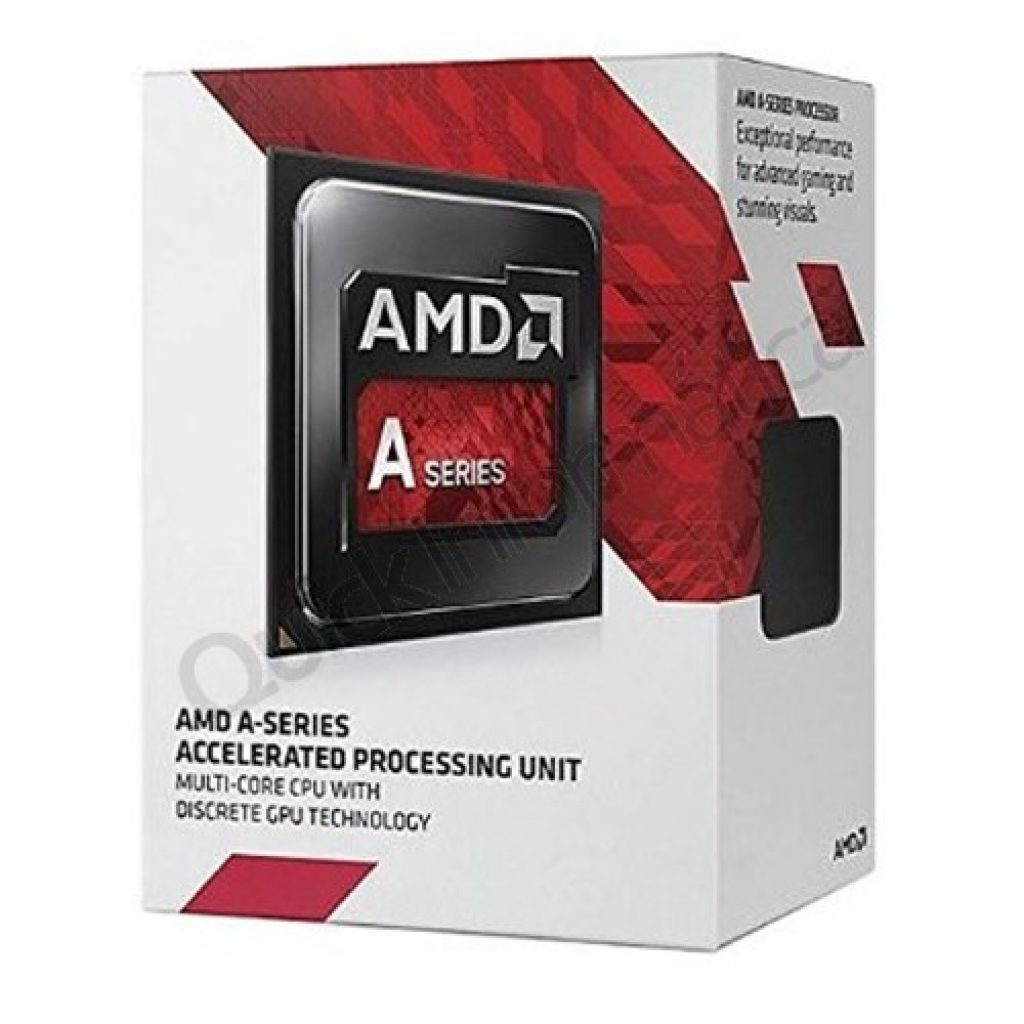
Процессор Celeron G3900 в продаже от 2230 руб.
Характеризуется отличной продуктивностью при доступном бюджете. Имеет 2 Мб памяти и два ядра.
Частота равняется 2,8 ГГц. Этот вариант также хорош тем, что при расходе всего в 35 Вт, он слабо нагревается и достаточно экономичен. Но графика хромает.
Получится всего 30 FPS при самых наименьших установках качества GTA V.
Опять таки, в танчики можно будет играть без особо заметных проблем.

ОЗУ
ОЗУ для AMD. Оптимальным вариантом оперативки для AMD является Team TED34G1600C1101. Цена на рынке от 1630 рублей. Однако, если нигде ее не найдете, можно заменить, например, DDR3 DIMM - не важно какую планку, с объемом памяти в 4 Гб. Это тот нужный объем оперативки, без которого не смогут запуститься игрушки, не будет работать ни одна из офисных программ и не получится нужного веб-серфинга.

ОЗУ для Intel. Самый нормальный выбор для Интел – это Samsung M378A5143EB1-CPB. При цене от 1813 руб., она обладает всеми необходимыми характеристиками для бюджетного варианта сборки. Имеет 4 Гб памяти. Этого будет вполне достаточно для того, что б собрать недорогой игровой компьютер 2017.

Системная плата
Материнская плата не нужно навороченная, поэтому, по умеренной цене как раз для нас.
Системная плата для AMD. Недорогой вариант Asus A68HM-K. Цена начинается от 2952 руб. Есть гнездо для дискретной видеокарты, сокет FM2+ и несколько слотов для ОЗУ DDR3. Для включения тюнера есть также один слот для PCI и один для PCI-E x1. Поддерживает USB 3.0. Существуют разьемы VGA и DV для присоединения к вмонтированной видеокарте и 4 разьема для Это позволяет соединить материнку с новыми мониторами и с теми, которые уже давно служат и устарели.

Системная плата для Intel. MSI H110M PRO-VD за 3510 руб. Вполне подойдет для Интел. Самое главное, что на ней должно присутствовать – эти разьемы DVI и VGA, до которых легко присоединить старые и более новые мониторы. Она так же поддерживает USB 3.0. У нее есть два разъема для DDR4 и несколько PCI-E x1 для подключения остальных элементов. По размерам она подойдет в любой корпус, который сейчас представлен на рынке.

Игровой компьютер за 35 тысяч
Хотя сума в пятнадцать тысяч и не мала, собрать последние новинки 2017 года ей не под силу. Однако можно получить вполне приличный агрегат.
Пускай не все детали будут топовыми, но они качественны и быстродейственны.
То, на чем можно сэкономить, собирая компьютер 2017 года – это корпус. Возьмите, например, GameMax H603.
Цена в магазинах колеблется от 1630 до 4300 рублей. Качество метала неплохое.
Цена такая, потому что фирма малоизвестна. Одна из стенок прозрачная. За ней располагается вентилятор, который предоставляется в комплекте. Еще можно установить дополнительные системы охлаждения.
Внизу располагается место для блока питания, а сверху – для процессора. Такая расстановка начинки позволяет уберечь блок от перегревания, ведь горячий воздух от процессора на него не попадает.
Кстати, если установить в корпус вентилятор с подсветкой, будет выглядеть довольно стильно.

Процессор
При бюджете в 35 тыс. рублей можно приобрести относительно дешевый процессор фирмы Intel. Производители впервые за десять лет возвратили процессорам поддержку HyperThreading.
Одним из запчастей которые получили, стал Pentium G4560. В эго тело, поселили два ядра. Память становит 3 Мб.
А благодаря встроенной графике Intel HD 610, которая с применением малых настроек, поддерживает абсолютно все игры .
Теперь не обязательно покупать видеокарту, а немного переждать на той, которая встроена.
Также ко всему этому идет куллер, которого вполне достаточно для охлаждения процессора.

За такой вариант придется выложить от 4500 до 5350 руб.
Оперативная память

Для нормального воспроизведения игрушки достаточно 8 гиг памяти на оперативке. Предлагаю вашему вниманию G. Skill F4-2400C15S-8GNT. Она работает, используя частоту 2400 Мгц.
Ее собственной системы охлаждения вполне достаточно для защиты от перегрева. Оперативная память хорошая и достаточно бюджетная. Купить ее можно по цене от 4140 до 4650 руб.
SSD накопитель
KINGSTONSKC400S37/128G будет уместен для игрового компьютера среднего ценового диапазона. Имеет MLC накопитель.
Частоту записи - 450 Мб, а скорость чтения – 550 Мб. Используется ширина SATA III. Иногда присутствует память TLC.
Этот вариант вполне подойдет для достаточно быстрого функционирования компьютера.

В бюджетном варианте никак не получится обойтись без жесткого диска. Но одно радует, подбирать по параметрам, какой-то особый вариант не требуется.
Можно приобрести абсолютно любой диск, на который накопили достаточное количество денег. Предлагаю HITACHI HDS721010CLA332. Цена - 29 670.
Объем HDD становит 1 000 Гб. Имеется буферная память, размер которой составляет 32 Мб. Поддерживаемый интерфейс SATA 3Gb/s

Видеокарта
За хорошую видеокарту придется выложить относительно немалую сумму. GIGABYTE GEFORCE GTX 1050 TI WINDFORCE OC 4GB – замечательный вариант.
Цена колеблется от 11 630 до 13950. Имеет встроенный видеопроцессор NVIDIA GeForce GTX 1050 TI с частотой работы 1354 МГц.
Объем памяти составляет 4096 Мб. Встроены разъемы для DisplayPort, DVI-D Dual-Link, HDMI, HDMI x2. Поддерживает форматы - NVIDIA G-SYNC, NVIDIA GameWorks.
Работает модель достаточно тихо, не нагревается. Куллер работает в щадящем режиме.
При таком варианте, есть надежда, что карта продержится на рынке несколько лет.
При максимальных настройках игрушки идут просто отлично.

Чипы этого ряда довольно дорогие, но это не бюджетный вариант.
Блок питания
Блок питания нормального качества на рынке IT технологий стоит не меньше 2330 руб. Предлагаемый AEROCOOL VX-400 400W, находится в ценовом диапазоне от 1300 руб. до 1630 руб.
Бытует мнение, что блок питания не слишком важен. Все же, лучше ним не пренебрегать и приобрести этот, среднего ценового диапазона и относительно нормального качества.
Его ресурсы вполне смогут обслуживать вашу машину.

Материнская плата
Для вашего нового игрового компьютера также нужна материнская плата. Замечательно подойдет MSI B250M PRO-VD.
Ее конфигураций достаточно для того, что б аппарат работал слажено. Ценовой диапазон запчасти - от 4650 руб. до 6980 руб. Это считается не дорогой вариант.
Модель имеет шесть USB разъемов, которые выведены сзади. Для того, что б выводить картинки с видеокарты , которая встроена, есть порт VGA и порт DVI.
Гнездо для мышки и для клавиатуры. Они выполнены в старом образце, для того, что б можно было подключить любую модель.
Есть сокет для таких процессоров, как Kaby Lake или Sky Lake. Для оперативной памяти, также встроены несколько слотов DDR4 .

И того, весь системный блок по цене окажется около 35 000 руб. или 35350 руб. Возможны варианты немного снизить цену. Если не затрагивать основные запчасти, качество воспроизведения не изменится.
Можно немного поэкономить на материнской плате, установив ее параметрами на H110.
Это сбережет около 1400 рублей. Можно вообще обойтись без SSD. Это еще около двух тысяч.
А вот за счет сэкономленных денег можно улучшить видеокарту.
В общем, данный вариант комплектации системного блока наиболее правильный в соотношении цены и качества.
Для людей, которые хотят собрать хорошую машину, при этом, не переплатить. Для задействования в играх и офисных работах, данный набор комплектующих подойдет превосходно.
Собираем мощный игровой компьютер
Если у вас в кармане оказалось лишних 58120 рублей, вы можете позволить создать мощнейшую машину, которая будет радовать прекрасным качеством воспроизводимой картинки и наилучшими комплектующими . Такой агрегат потянет любую игру, будет работать быстро и бесшумно.
Думаю всем известно, что материнская плата считается связывающим звеном в конструкции системного блока. Поэтому, нужно учитывать некоторые критерии. О том как правильно выбрать недорогую и хорошую материнскую плату можно узнать из этой статьи. Либо же посмотреть специальное видео, которое я для вас подобрал. Вот краткое содержание статьи, представленной ниже:
- Основные компоненты
- Как выбрать производителя материнской платы
- Выбор форм-фактора
- Выбор чипсета
- PCI-Express и слот памяти
- Внешние разъемы
- Вспомогательные возможности
Видео инструкция как выбрать материнскую плату
Основные компоненты
Чтобы лучше понять ее устройство, предлагаю рассмотреть ее строение на конкретном примере. В качестве образца возьмем одну из наиболее качественных моделей - Sapphire Pure Z77K. Конечно, для того, чтобы подробно рассмотреть основные элементы детали можно взять любую модель. Но мы остановимся именно на этой.
На картинке цифрами обозначены не только основные составляющие материнской платы, но элементы, характерные только для разгонных вариантов.
- Под номером (1) значится сокет процессора, являющийся основным элементом устройства. Важно обратить внимание на то, чтобы сокет процессора был абсолютно совместим с сокетом. Номер (0) указывает на «двойной» радиатор, отвечающий за элементы преобразователей питания встроенного графического ядра, процессора и CPU VTT, а именно за их охлаждение. Такие радиаторы бывают только в материнских платах для оверклокинга. На обычных охлаждающий элемент не стоит вообще.
- Цифра (2) указывает на слоты PCI-Express. Печатная плата содержит три таких слота Х16 версии 3.0. Такие разъемы нужны для установки одной или нескольких видеокарт. Более старая версия слота - 2.0 стоит под номером (3).
- Номер (14) указывает на слоты PCI-E X1. Они предназначаются для установки устройств, которые требуют большой пропускной способности шины. Для этого хватает одной линии Х1. Примером таких устройств считаются ТВ-тюнеры, различные контроллеры, аудио и другие.
- Под номером (4) значится чипсет. Он находится за охлаждающим радиатором. Разъемы под номером (5) нужны для установки оперативной памяти DDR3. Они обычно окрашиваются в черный либо синий цвета. Предназначаются разъемы для установки модулей памяти, что значительно увеличивает рабочую эффективность. Номер (6) - это батарейка CMOS-памяти, которая питает микросхему CMOS-памяти BIOS. Так микросхема не теряет настройки после того, как компьютер выключается.
- (8) и (12) это разъемы 24-pin и 8-pin. Первый является основным 24-х контактным разъемом питания. Именно через него запитана большая часть компонентов.
- Номера (9) и (10) указывают на разъемы SATA 3 (6 Гбит/c) и SATA 2. Они находятся на ее краю, предназначаются для подключения устройств сбоку для стендов. Изготавливаются в стиле разъема для оверклокинга. Разъем SATA 2 нужен для подключения жесткого диска, приводов и различных SSD-накопителей. Обычные модели содержат разъемы, расположенные фронтально и смещенные к центру. Поэтому удобно их применение в рамках системного блока «не разгонной» системы.
- Номер (11) указывает на нестандартный элемент - индикатор POST-кодов. Он показывает температуру процессора, но с небольшими неточностями.
- Задняя панель с внешними разъемами показана под номером (13). На этой панели есть разъемы, которые нужны для подключения различных периферийных устройств, клавиатуры, мыши, наушников, колонок и многих других дополнений.
Вот мы и разобрались с основными компонентами, теперь разберем отдельные блоки, а также рассмотрим параметры, которые нужно учитывать при покупке.
Какой фирмы выбрать материнскую плату
При этом выборе, как ни странно, необязательно учитывать ее производительность. Нужно опираться на доверие к производителю. Самыми известными являются компании MSI, Gigabyte, Biostar, Intel, ASRock и Asus. И образец, который мы сегодня рассматриваем также достоин внимания. Бывает, некоторые модели имеют неудобную раскладку или поставляемый комплект какого-либо производителя не достаточно широк. Все равно попадаются изъяны, которые некоторые пользователи не хотели бы видеть. Но подобные недочеты не дают оснований списывать со счетов производителей материнских плат. В конечном итоге их комплектация у всех производителей не всегда одинаковая, поэтому невозможно сказать какую фирму выбрать или какая самая лучшая.
Мой вам совет берите ту:
- которая устраивает вас по цене
- удобная в расположении
- с хорошими отзывами на крупных порталах
Чипсеты поставляются от AMD и Intel, поэтому функции устройств очень похожи. Единственное, что следует заметить - отзывы реальных покупателей и подробные обзоры материнских плат. Так можно хоть как то определиться в многообразии продукции.
Выбор форм-фактора
Правильно подобранный форм-фактор поможет избежать многих проблем в будущем. Наиболее популярные форм-факторы:
- АТХ - полный размер
- Micro-ATX - урезанный вариант
Форм-фактор определяет расширяемость системы в будущем. Micro-ATX обычно имеет малое количество слотов расширений PCI-E и PCI для видеокарт и других устройств. Часто такие модели оснащены всего лишь двумя разъемами для установки модулей памяти. Этот факт сильно ограничивает расширяемость оперативной памяти. Причем не только в количественном отношении, но и в плане удобства. Главное преимущество Micro-ATX - низкая цена. Выбирая из двух стандартов, можно смело сказать, что Micro-ATX является бюджетным вариантом для офисной и домашней системы.
Размер платы тоже очень важен. ATX форм-фактор больше по габаритам. Нужно обязательно учитывать совместимость корпуса и материнской платы по размеру!
Как определиться с сокетом материнской платы
После выбора процессора необходимо правильно подобрать материнскую плату. Первым делом нужно обратить внимание на сокет. Именно он обеспечивает совместимость материнки и процессора. Так, для процессора с сокетом LGA 1155 подойдет только материнская плата LGA 1155. Поддерживаемые сокеты и процессор можно посмотреть на официальных сайтах производителей, ну а для АМД это АМ3 или АМ3+.
Выбор чипсета
Чипсет - это связывающее звено взаимодействия всей системы. Этот компонент во многом определяет возможности материнской платы. Всегда считалось, чипсет является набором чипов системной логики, состоящей из южного и северного моста. Но сейчас представления немного другие.
Особо популярными чипсетами являются седьмая серия Intel и 900-ая АМД. Малым ассортиментом чипсетов, но не меньшей популярностью славится Nvidia.
Седьмая серия Intel отличается от стандартного представления чипсетов, потому что состоят они только из северного моста. Но на функционал материнской платы это никак не влияет, потому что некоторые контроллеры перевелись в распоряжение процессора. Это можно понять на примере контроллер шины PCI-Express 3.0 и контроллер памяти DDR3. Северный мост в данном случае получил управление SATA, USB, PCI-Express. На блок-схеме чипсета Z77 ясно видно к чему привязаны элементы и по каким шинам:
Z, H и B означают позиционирование чипсета для сегментов рынка.
Чипсеты от АМД имеют две микросхемы, она имеет северные мосты 990X, 990FX и 970 и северный мост SB950.
990FX дает чипсету поддержку 42-ух линий PCI-Express. Поэтому на линиях в связке Cross Fire можно подключить четыре видеокарты. Но такие возможности нужны не каждому. Остальные два северных моста поддерживают 26 линий, но такая потеря незаметна.
Вспомогательные возможности
К дополнительным функциям относятся те, что являются не всегда нужными. Для среднестатического пользователя они не очень востребованы:
- ESATA - в некоторых моделях присутствует интерфейс для подключения съемных дисков. Очень полезен для владельцев внешних накопителей.
- Модуль Wi-Fi и Bluetooth для беспроводной сети и передачи данных. Они значительно повышают функциональность материнской платы.
- Thunderbolt - обеспечивает передачу данных со скоростью 10 Гб/сек и подключение периферийных устройств. Передает данные быстрее в несколько раз, чем USB 2.0, USB 3.0. На сегодняшний день он нужен единицам, но в будущем станет более популярен.
- Дополнительные кнопки и индикаторы для оверклокинга, фирменные технологии и элементы производителей.
Рейтинг лучших материнских плат года
Как вы успели заметить - выбор материнской платы является непростой задачей. На основании перечисленных параметров нужно подобрать такой вариант, который подходил бы вам и по стоимости и по функциональности. Конечно, параметры материнской платы для каждого пользователя индивидуальны. Но все же для большего удобства можно посмотреть рейтинг лучших материнских плат за 2015-2016 года. Ориентируясь основными параметрами и самыми лучшими моделями, можно сделать по-настоящему правильный выбор. Ниже представлено видео на эту непростую тему для лучшего понимания.
Лучшая материнская плата сокет 1150 (2016)
- MSI Z87 XPOWER
- MSI B85-G43 GAMING - самая лучшая покупка
- ASUS B85M-E - недорогая и хорошая материнская плата для среднего копьютера
- MSI B85-G43 - цена-качество
- ASUS VANGUARD B85
- GIGABYTE GA-Z97X-Gaming GT - рекомендую для геймеров
Лучшая материнская плата сокет 1155 (2016 года)
- ASRock B75 Pro3-M - самая лучшая покупка года
- GIGABYTE GA-H61M-S2PV (rev. 2.2
- ASUS H61M-G
- ASRock H61M-VG4
- MSI H61M-P20 (G3)
- GIGABYTE GA-H61M-S2PV (rev. 2.0)
Лучшая материнская плата сокет 2011 (2016 года)
- ASUS P9X79-E WS (s2011, Intel X79, PCI-Ex16) - самая крутая покупка
- Asus Rampage IV Extreme (s2011, X79, PCI-Ex 16)
- ASUS P9X79 WS (s2011, Intel X79, PCI-Ex16) - лучшее соотношение цена-производительность
- MSI X79A-GD65 (8D) (s2011, Intel X79, PCI-Ex16)
Лучшая материнская плата 2011-3 (2016 года)
- ASUS RAMPAGE V EXTREME/U3.1 - самая лучшая покупка
- Asus X99-Deluxe
- MSI X99A SLI PLUS - лучший выбор цена-качество
- GIGABYTE GA-X99-UD3 (rev. 1.0)
- ASRock X99 Extreme4
Самая мощная материнская плата для геймера на два процессора - Asus Z9PE-D8 WS (2 x LGA2011, Intel C602, PCI-Ex16)
